
php editor Strawberry がお答えします: Win10 のスティッキー キーをキャンセルした後もプロンプト ウィンドウが表示される問題を解決するにはどうすればよいですか?これは多くのユーザーを悩ませている問題です。解決策は簡単です。Win R キーを押してファイル名を指定して実行ウィンドウを開き、「services.msc」と入力して Enter キーを押すだけです。 [サービス] で [タッチ キーボードと手書きタブレット サービス] を見つけてダブルクリックして開き、スタートアップの種類を [無効] に変更し、[停止] をクリックして、[OK] をクリックします。これにより、スティッキーキーのポップアップ問題が完全に解決されます。この方法がお役に立てば幸いです!
Win10 の固定キーがキャンセルされても、ポップアップ ウィンドウが表示される場合はどうすればよいですか?
1. 左下のタスクバーの「スタート」をクリックし、メニューリストの「設定」を選択して開きます。

#2. 開いたウィンドウ インターフェイスで、左側の列の [アクセシビリティ] オプションをクリックし、右側の [キーボード] をクリックします。
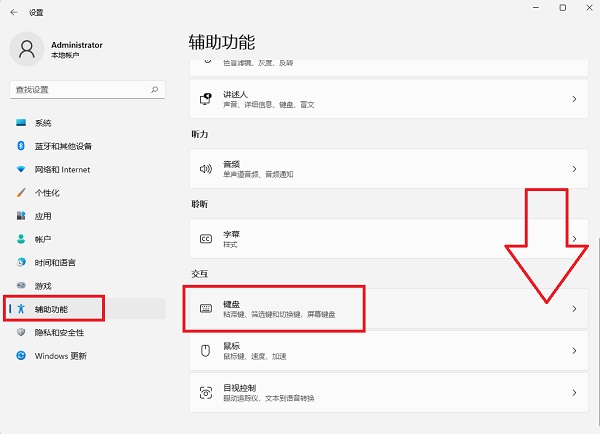
#3. この時点では、「Sticky Keys」スイッチがオフになっていることがわかります。
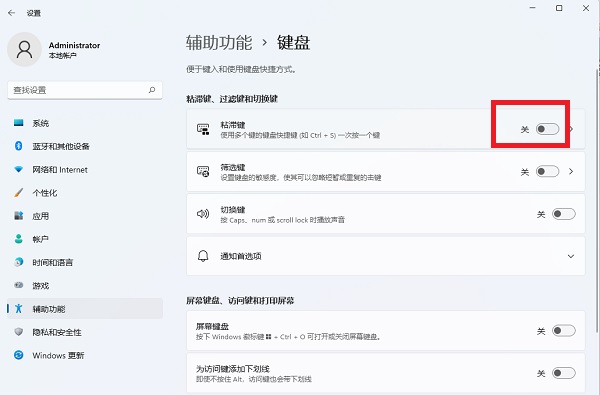
#4. 次に、「Sticky Keys」の右側にある矢印をクリックします。
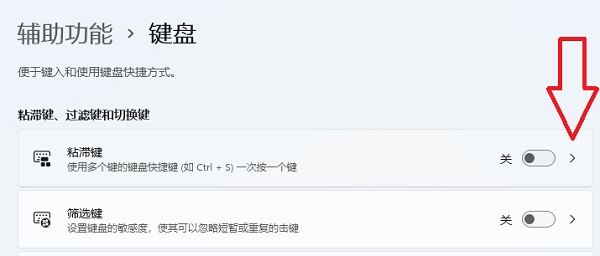
#5. 最後に、「キーボード ショートカット」スイッチをオフにします。
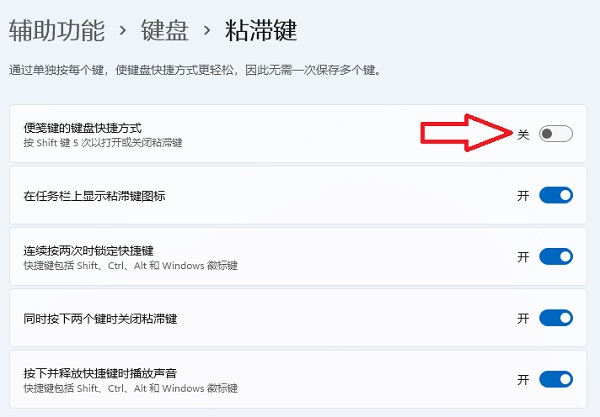
以上がWin10 のスティッキー キーがキャンセルされたにもかかわらず、ポップアップ ウィンドウが表示されたままの場合はどうすればよいですか?の詳細内容です。詳細については、PHP 中国語 Web サイトの他の関連記事を参照してください。